Чтобы определить модель ноутбука Samsung, начните с поиска наклейки или штампа на корпусе устройства. Обычно эти данные расположены на нижней панели или внутри крышки аккумулятора. Обратите внимание на наличие серийного номера и модели, они помечены четко и читаемо.
Используйте встроенные средства Windows: откройте меню «Пуск», введите команду msinfo32 и запустите её. В открывшемся окне найдите раздел Модель системы, где указана точная модель вашего устройства. Это самый быстрый способ узнать нужные данные без сторонних программ.
Если на корпусе наклейка отсутствует или стерлась, проверьте BIOS. Перезагрузите ноутбук и нажмите клавишу для входа в BIOS (часто это клавиша F2 или Delete). В разделе «Main» или аналогичном найдите информацию о модели, она будет указана в явном виде или рядом с серийным номером.
Наконец, определите модель через официальный сайт Samsung. Введите серийный номер или модель, указанную на корпусе, в поиск или раздел поддержки. Там вы найдете полную информацию о конкретной модели, её характеристиках и совместимых обновлениях.
Использование системы Windows: просмотр настроек и свойств устройства
Для быстрого определения модели ноутбука Samsung откройте меню «Пуск» и перейдите в «Настройки».
Затем выберите раздел «Система» и нажмите «О системе». В открывшейся вкладке будет отображена основная информация о вашем устройстве, включая модель ноутбука.
Также можно использовать сочетание клавиш Win + Pause/Break – это откроет окно «Свойства системы», где указана модель оборудования.
Если требуется более подробная информация, откройте меню «Пуск», наберите команду dxdiag и запустите её. В появившемся окне «Диагностика DirectX» найдите пункт «Модель системы» – там часто указывается точная модель ноутбука Samsung.
Еще один способ – открыть «Диспетчер устройств»: кликните правой кнопкой мыши по иконке «Этот компьютер», выберите «Свойства» и перейдите в раздел «Диспетчер устройств». В списке оборудования найдите раздел «Продукты системы», там может отражаться модель вашего ноутбука.
Для получения данных с помощью системных утилит перейдите в «Панель управления», выберите «Система и безопасность», а затем – «Система». Там отображается название модели и дополнительные параметры устройства.
Эти способы не требуют установки сторонних программ и позволяют быстро и точно определить модель вашего ноутбука Samsung, что особенно важно для поиска драйверов или сервисного обслуживания.
Проверка оригинальных документов и этикеток на корпусе ноутбука
Осмотрите на корпусе ноутбука наличие официальных этикеток и наклеек. Обычно производитель размещает ярлыки с модельным номером, серийным номером и штрихкодом в скрытых или легко доступных местах, таких как нижняя часть корпуса или внутри отсеков для аккумулятора. Обратите внимание на качество печати – у оригинальных устройств этикетки четкие, без размытостей или смазываний.
Проверьте наличие сертификатов и гарантийных наклеек. У официальных моделей зачастую присутствуют официальные знаки качества, логотипы Samsung и информация о стране производства. Этикетки часто выполнены из долговечного материала и закреплены так, чтобы не стираться при обычной эксплуатации.
Обратите внимание на соответствие информации. Названия моделей, серийные номера и штрихкоды должны совпадать со значениями, указанными в документах и на сайте производителя. Различия или незаправленные исправления указывают на возможное подделывание.
Проверьте наличие специальных голографических наклеек или защита от подделок, которая может включать микроэлементы или водяные знаки. Это повышает уверенность в оригинальности устройства.
Ну и, конечно, убедитесь, что этикетки находятся в незаметных местах и не являются поврежденными или подделанными. Оригинальные документы и этикетки помогут подтвердить подлинность устройства и правильность выбранной модели.
Использование онлайн-ресурсов и официальных сервисов Samsung для распознавания модели
Обратитесь к официальному сайту Samsung и используйте раздел поддержки и диагностики устройств. Введите серийный номер или сертификационный код, чтобы получить точную информацию о модели ноутбука. Такие сервисы обеспечивают быстроту и точность определения, исключая ошибки, связанные с внешним видом или маркировкой.
Использование онлайн-каталогов и баз данных
На специализированных сайтах, таких как официальный каталог Samsung или сторонние ресурсы, можно найти информацию по серийным номерам или моделям, введя их в поисковую строку. Это удобно, если есть возможность получить серийный номер, например, из документации или этикетки. Эти базы часто содержат полное описание характеристик и спецификаций конкретной модели.
Обращение в официальные сервисные центры
Сотрудники сервисных центров Samsung могут сделать точную диагностику по серийному номеру или другим идентификаторам. Для этого достаточно обратиться в авторизованный центр, предоставить серию или вспомогательные данные, и специалист определит модель ноутбука. Такой способ подходит, если есть необходимость получить максимально достоверную информацию или выполнить гарантийное обслуживание.

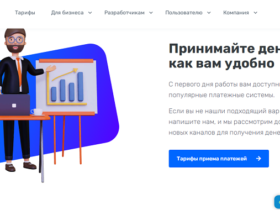
Оставить коммент.